Inhaltsverzeichnis
Kann man Xbox 360 Spiele und Konto wiederherstellen? Wie?
Ja, das ist möglich. Das Problem tritt häufig auf, dass Xbox 360 Benutzer ihre gespeicherten Spiele verloren oder ihre Konten vergessen haben. In diesem Artikel zeigen wir Ihnen mehrere Methoden, um gespeicherte Xbox 360 Spiele und verlorenes Konto wiederherzustellen.
Die verlorenen Xbox 360 Spieldaten können durch eine professionelle Datenrettungssoftware wiederherstellen. Wenn Sie Ihr Xbox 360 Account wiedherstellen wollen, finden Sie im zweiten Teil auch drei einfachen Methoden. Bitte lesen Sie weiter.
Teil 1. Xbox 360 gespeicherte Spiele wiederherstellen
"Ich habe eine Konfiguration mit Intel Quad-Core-Prozessor mit 4 GB RAM und 1 TB HDD mit 1 GB Nvidia Geforce Gt 650m. Ich bin ein großer Liebhaber des Spielens von Spielen; aber versehentlich habe ich Format-Operationen auf meiner Xbox 360-Festplatte ausgeführt, anstatt eines virusinfizierten Flash-Laufwerks, das an mein System angeschlossen ist. Auf der formatierten Xbox 360-Festplatte befinden sich alle meine Lieblingsspiele, die ich vor langer Zeit gespeichert habe. Kann mir jemand sagen, wie man gespeicherte Spiele von der formatierten Xbox 360-Festplatte wiederherstellen kann?"
Die Xbox 360-Festplatte ist eine hochleistungsfähige Spielkonsole mit zusätzlichen Vorteilen wie einfache Konfiguration, Tragbarkeit, erhöhte Speicherkapazität usw. Da die meisten Leute verrückt nach Spielen sind, erfreut sich die Xbox 360-Festplatte in den letzten Tagen immer größerer Beliebtheit. Die Xbox 360-Festplatte ermöglicht es den Benutzern auch, Demos von Spielen vom Xbox Live-Marktplatz herunterzuladen. Das Gerät fungiert sogar als Speichermedium für Ihre riesige Spielesammlung. Trotz der vielen Überzeugungen und Vorteile können Spiele, die auf der Xbox 360-Festplatte gespeichert sind, aus verschiedenen Gründen gelöscht werden oder verloren gehen. Sehen Sie sich zum Beispiel die unten aufgeführten Szenarien an:
- Versehentliches Löschen von Lieblingsspielen beim Löschen nutzloser Dateien von der Xbox 360-Festplatte
- Anormaler Auswurf der Xbox 360-Festplatte während der Datenübertragung
- Herunterfahren des Systems aufgrund von Stromausfall beim Spielen von Spielen auf der Xbox 360-Festplatte
- Beschädigung der Xbox 360-Festplatte aufgrund einer schädlichen Virusinfektion
- Verwendung derselben Xbox 360-Festplatte auf mehreren Plattformen wie Windows und Mac
- Logische Konflikte beim Konfigurieren der Xbox 360-Festplatte im System
Wie kann man Xbox 360 gelöschte Spiele wiederherstellen?
Mit einem Datenrettungsprogramm können Sie gelöschte Xbox 360 Spiele auf der Festplatte wiederherstellen. Bitte versuchen Sie mal mit der Software EaseUS Data Recovery Wizard Pro. Es ist eine sichere und zuverlässige Festplatte Datenrettungssoftware und kann die gelöschte Dateien oder formatierte Festplatten wiederherstellen. Natürlich können Sie diese professionelle Datenrettungssoftware benutzen und die Wiederherstellung der Xbox Spiele wiederherstellen.
Jetzt laden Sie diese Software kostenlos herunter und starten Sie die Wiederherstellung wie folgt.
Vorbereitung: Schließen Sie die Xbox 360-Festplatte an ein gesundes Windows-System an und stellen Sie sicher, dass die Festplatte vom Computer erkannt werden kann.
Schritt 1. Nach dem Start des EaseUS Datenrettungs-Programms wählen Sie eine Partition oder ein Speichermedium, auf der oder dem Sie Ihre Xbox-Daten verloren haben und klicken Sie dann auf Scan.
Schritt 2. Das Programm scannt zunächst oberflächlich nach gelöschten oder verlonen Daten. Dann werden noch einmal alle Sektoren auf dem Laufwerk ausführlich gescannt, um noch mehr Daten zu finden. Der Scan-Prozess wird eine Weile dauern.
Schritt 3. Schauen Sie durch den Verzeichnisbaum auf der linken Seite. Auch können Sie nach spezifischen Dateitypen filtern oder den Dateinamen direkt suchen. Wenn Sie Ihre gewünschten Daten nicht finden, können Sie oben auf „RAW“ Ordner klicken, und hier nach den gewünschten Daten suchen. Dann klicken Sie auf "Wiederherstellen", damit Sie die Daten wieder bekommen.
Tipp: Es empfiehlt sich, alle wiederhergestellten Dateien auf einer anderen Festplatte speichern, um zu vermeiden, dass durch einen Fehler die Daten doch noch überschrieben werden können.
- Hinweis:
- Um gelöschte oder verlorene Spiele erfolgreich wiederherstellen zu können, wird Ihnen empfohlen, die Xbox 360-Festplatte nach einem Datenverlust nicht mehr zu verwenden. Für Spieleliebhaber wird empfohlen, ihre unbezahlbaren Spiele auf einem anderen Speichergerät zu sichern. Verwenden Sie die Xbox 360-Festplatte nicht auf inkompatiblen oder nicht authentischen Geräten
- Der Datenverlust kann manchmal auch auf PS3 und PS4 auftreten. Wenn Sie die darauf gespeicherten Daten verloren haben, wenden Sie sich an einem anderen Artikel. Wir können Ihnen erklären, wie Sie die gelöschten PS3/PS4 Spieldaten wiederherstellen können.
Teil 2. Xbox 360 Account wiederherstellen - 3 Methoden
In diesem Teil werden wir Ihnen drei Methoden auflisten, um Ihr Xbox Account wiederherzustellen.
Methode 1. Zurücksetzen Ihres Microsoft-Kennworts
1. Gehen Sie in einem Webbrowser auf https://account.live.com/password/reset. Sie können jeden Webbrowser auf Ihrem Computer verwenden, um auf das Werkzeug zum Zurücksetzen des Passworts zuzugreifen.
Sie müssen Zugriff auf die E-Mail-Adresse haben, die im Zusammenhang mit Ihrem Xbox-Konto ist, um diese Methode verwenden zu können.
2. Wählen Sie "Ich habe mein Kennwort vergessen" und klicken Sie Weiter.
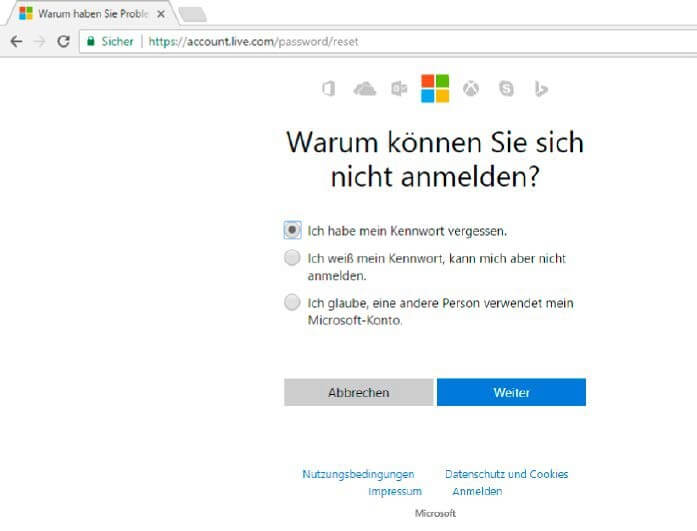
3. Geben Sie Ihre E-Mail, Telefon oder Ihren Skypenamen ein. Stellen Sie sicher, dass Sie die Adresse, Nummer oder den Benutzernamen verwenden, die bzw. der im Zusammenhang mit Ihrem Xbox-Konto ist.
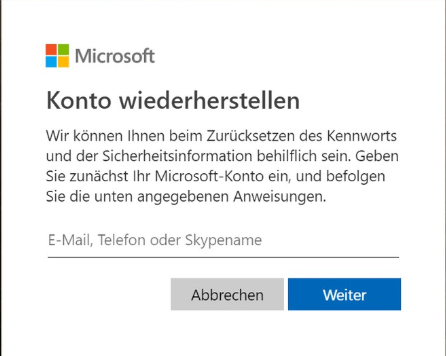
4. Nach der Verifizierung sendet Microsoft einen Wiederherstellungscode an die eingegebene E-Mail-Adresse. Es kann einige Augenblicke dauern, bis die E-Mail ankommt.
5. Geben Sie den Sicherheitscode ein und klicken Sie auf Weiter.
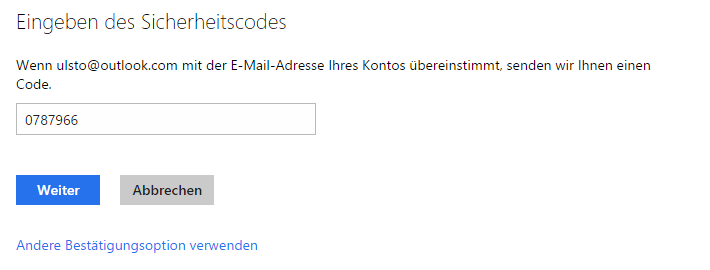
6. Geben Sie Ihr neues Kennwort ein und bestätigen Sie es. Sie müssen das Kennwort in beiden Feldern exakt gleich eingeben.
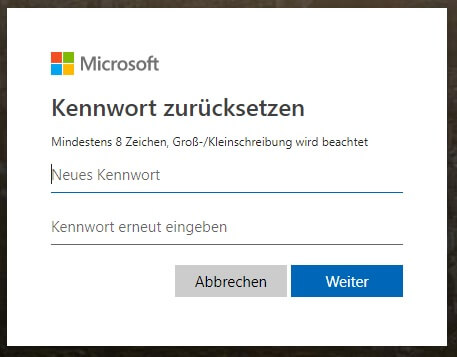
7. Klicken Sie auf Weiter. Es erscheint eine Bestätigung, die Sie darüber informiert, dass Ihr Konto wiederhergestellt wurde.
Methode 2. Wiederherstellen Ihrer E-Mail-Adresse (kostenloses Abonnement)
1. Gehen Sie in einem Webbrowser auf https://login.live.com. Sie können einen beliebigen Webbrowser auf Ihrem Computer verwenden, z.B. Chrome oder Firefox.
- Verwenden Sie diese Methode, wenn Sie nicht mehr wissen, welche E-Mail-Adresse Sie verwenden, um auf Ihr Xbox-Konto zuzugreifen.
- Wenn Sie diese Methode nicht verwenden können, versuchen Sie, Ihre E-Mail-Konten auf Bestätigungsnachrichten von der Xbox zu überprüfen. Sie können mit der Suchfunktion Ihres E-Mail-Providers nach "Xbox Live" oder "Microsoft billing" suchen.
2. Versuchen Sie, sich mit der E-Mail-Adresse anzumelden, die Sie Ihrer Meinung nach für die Xbox verwenden.
Achten Sie darauf, die E-Mail-Adresse korrekt einzugeben, da ein Tippfehler den Zugriff auf Ihr Konto verhindern kann. Wenn Sie sich nicht anmelden können, müssen Sie eine andere Methode ausprobieren.
3. Klicken Sie auf Dienste & Abonnements in der blauen Leiste oben auf dem Bildschirm.
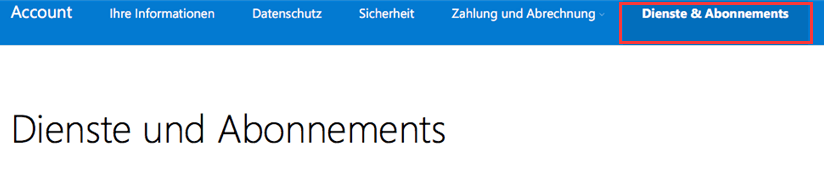
4. Klicken Sie unter "Xbox Live" auf Weitere Informationen.
5. Suchen Sie den Gamertag in der oberen rechten Ecke des Bildschirms. Dies ist der Name neben dem Avatar. Wenn die E-Mail-Adresse, mit der Sie sich angemeldet haben, mit Ihrem Xbox Live-Konto verknüpft ist, sollten Sie Ihren Gamertag sehen.
- Wenn Sie Ihren Gamertag nicht sehen, versuchen Sie, sich mit einer anderen E-Mail-Adresse anzumelden.
- Wenn Sie Ihr Microsoft-Kennwort mit dieser Methode nicht wiederherstellen können, besuchen Sie https://account.live.com/acsr, um das Online-Formular zur Kontowiederherstellung auszufüllen. Sie müssen Fragen beantworten, um Ihre Identität nachzuweisen. Ihre Antworten werden innerhalb von 24 Stunden von jemandem bei Microsoft überprüft.
- Stellen Sie sicher, dass sich Ihre Xbox in der Nähe befindet, da Sie Ihre Xbox One-Geräte-ID (unter Konsoleninfo & Updates im Bereich Alle Einstellungen Ihrer Xbox-Einstellungen) oder Ihre Xbox 360-Konsolen-ID (unter Systeminfo im Bereich Konsoleneinstellungen Ihrer Systemeinstellungen) angeben müssen.
Methode 3. Wiederherstellen Ihrer E-Mail-Adresse (kostenpflichtiges Abonnement)
Gehen Sie in einem Webbrowser auf https://login.live.com. Sie können einen beliebigen Webbrowser auf Ihrem Computer verwenden, z.B. Chrome oder Firefox.
- Verwenden Sie diese Methode, wenn Sie nicht mehr wissen, welche E-Mail-Adresse Sie für den Zugriff auf Ihr Xbox-Konto verwenden.
- Wenn Sie diese Methode nicht verwenden können, versuchen Sie, Ihre E-Mail-Konten auf Bestätigungsnachrichten von der Xbox zu überprüfen. Sie können mit der Suchfunktion Ihres E-Mail-Providers nach "Xbox Live" oder "Microsoft billing" suchen.
2. Versuchen Sie, sich mit der E-Mail-Adresse anzumelden, die Sie Ihrer Meinung nach für die Xbox verwenden. Achten Sie darauf, die E-Mail-Adresse korrekt einzugeben, da ein Tippfehler den Zugriff auf Ihr Konto verhindern kann.
Wenn Sie sich nicht anmelden können, müssen Sie eine andere Methode ausprobieren.
3. licken Sie auf Dienste & Abonnements.
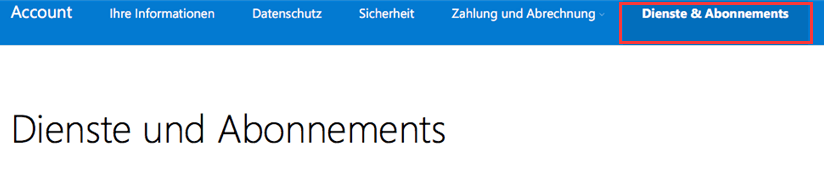
4. Klicken Sie unter "Xbox Live" auf Xbox Live-Einstellungen. Sie finden sie unter der Überschrift "Abonnements". Dadurch erhalten Sie einen Sicherheitscode zur Verifizierung Ihres Kontos. Sie werden außerdem zu Xbox.com weitergeleitet.
5. Suchen Sie den Gamertag in der oberen rechten Ecke des Bildschirms. Dies ist der Name neben dem Avatar. Wenn die E-Mail-Adresse, mit der Sie sich angemeldet haben, mit Ihrem Xbox Live-Konto verknüpft ist, sollten Sie Ihren Gamertag sehen.
- Wenn Sie Ihren Gamertag nicht sehen, versuchen Sie, sich mit einer anderen E-Mail-Adresse anzumelden.
- Wenn Sie Ihr Microsoft-Kennwort mit dieser Methode nicht wiederherstellen können, besuchen Sie https://account.live.com/acsr, um das Online-Formular zur Kontowiederherstellung auszufüllen. Sie müssen Fragen beantworten, um Ihre Identität nachzuweisen. Ihre Antworten werden innerhalb von 24 Stunden von jemandem bei Microsoft überprüft.
- Vergewissern Sie sich, dass sich Ihre Xbox in der Nähe befindet, da Sie Ihre Xbox One-Geräte-ID (unter Konsoleninfo & Updates im Bereich Alle Einstellungen Ihrer Xbox-Einstellungen) oder Ihre Xbox 360-Konsolen-ID (unter Systeminfo im Bereich Konsoleneinstellungen Ihrer Systemeinstellungen) angeben müssen.
Häufig gestellte Fragen
Wie kann ich mein Xbox-Konto wiederherstellen, wenn ich meine Anmeldeinformationen verloren habe?
Sie können auf der Xbox-Website das Passwort für Ihr Konto zurücksetzen oder den Kundendienst kontaktieren, um weitere Unterstützung zu erhalten.
Was soll ich tun, wenn ein digitales Spiel von meinem Xbox-Konto verschwunden ist?
Überprüfen Sie zunächst Ihre Käufe und Download-Verlauf, um sicherzustellen, dass das Spiel tatsächlich von Ihrem Konto entfernt wurde. Wenn dies der Fall ist, wenden Sie sich an den Xbox-Support, um Unterstützung bei der Wiederherstellung des Spiels zu erhalten.
Kann ich meine digitalen Xbox-Spiele auf einem neuen Konto wiederherstellen, wenn ich den Zugriff auf mein altes Konto verloren habe?
Nein, Sie können digitale Spiele nur auf demselben Konto spielen, auf dem sie gekauft wurden. Wenn Sie keinen Zugriff mehr auf Ihr altes Konto haben, können Sie versuchen, den Zugriff darauf wiederherzustellen oder den Xbox-Support um Hilfe bitten.
Wie kann ich eine Xbox Lizenz wiederherstellen, wenn ich meine Anmeldeinformationen verloren habe?
- Stellen Sie sicher, dass Sie mit dem Xbox-Konto angemeldet sind, auf dem Sie das Spiel gekauft haben.
- Gehen Sie zur "Meine Spiele und Apps"-Sektion auf Ihrer Xbox-Konsole oder im Microsoft Store auf Ihrem PC.
- Suchen Sie das Spiel, für das Sie die Lizenz wiederherstellen möchten, und klicken Sie auf "Installieren".
- Wenn das Spiel nicht automatisch installiert wird, suchen Sie nach einer Option, um es erneut herunterzuladen.
- Wenn Sie immer noch Probleme haben, wenden Sie sich an den Xbox-Support, um weitere Unterstützung zu erhalten.
War diese Seite hilfreich?
-
Nach dem Studium der Germanistik ist Mako seit 2013 Teil des EaseUS-Teams und hat sich in den letzten 11 Jahren intensiv mit Software-Themen beschäftigt. Der Schwerpunkt liegt auf Datenrettung, Datenmanagement, Datenträger-Verwaltung und Multimedia-Software. …

20+
Jahre Erfahrung

160+
Länder und Regionen

72 Millionen+
Downloads

4.7 +
Trustpilot Bewertung
TOP 2 in Recovery-Tools
"Easeus Data Recovery Wizard kann die letzte Möglichkeit sein, gelöschte Daten wiederherzustellen und ist dabei sogar kostenlos."

EaseUS Data Recovery Wizard
Leistungsstarke Datenrettungssoftware zur Wiederherstellung von Dateien in fast allen Datenverlustszenarien unter Windows und Mac.
100% Sauber
Top 10 Artikel
-
 Gelöschte Dateien wiederherstellen
Gelöschte Dateien wiederherstellen
-
 USB-Stick wiederherstellen
USB-Stick wiederherstellen
-
 SD-Karte reparieren
SD-Karte reparieren
-
 Papierkorb wiederherstellen
Papierkorb wiederherstellen
-
 Festplatte wiederherstellen
Festplatte wiederherstellen
-
 USB wird nicht erkannt
USB wird nicht erkannt
-
 RAW in NTFS umwandeln
RAW in NTFS umwandeln
-
 Gelöschte Fotos wiederherstellen
Gelöschte Fotos wiederherstellen
-
 Word-Dokument wiederherstellen
Word-Dokument wiederherstellen
-
 Excel-Dokument wiederherstellen
Excel-Dokument wiederherstellen



 May 21,2025
May 21,2025



